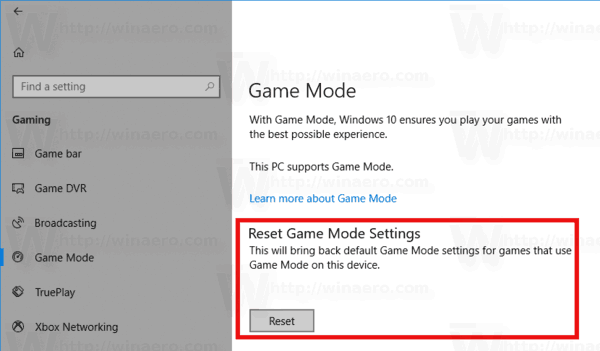Jak už možná víte, Windows 10 obsahuje speciální funkci Herní režim, která za určitých okolností zvyšuje výkon hry u některých her. S nedávnými aktualizacemi je nyní možné rychle resetovat herní režim. To je užitečné, když funkce nefunguje podle očekávání.
Reklama
Herní režim je nová funkce systému Windows 10 vytvořená speciálně pro hráče. Je-li povoleno, zvyšuje výkon a prioritu her. Nový režim upřednostňuje zdroje CPU a grafiky (GPU), aby hra běžela rychleji a plynuleji.
domovské tlačítko Windows 10 se neotevře

Herní režim byl poprvé spatřen ve Windows 10 Creators Update build 14997. Oficiální oznámení o této funkci se stalo s vydáním Windows 10 Build 15007 Insider Preview.
Chcete-li povolit Herní mód , musíte změnit některé možnosti v aplikaci Nastavení.
Podívejme se, jak obnovit nastavení funkce Herní režim na výchozí hodnoty.
Obnovení nastavení herního režimu ve Windows 10 , Udělej následující.
- Otevři Nastavení aplikace .
- Přejděte do části Hry -> Herní režim.
- Vpravo klikněte na ikonuResetovattlačítko pod oddílemObnovte nastavení herního režimu.
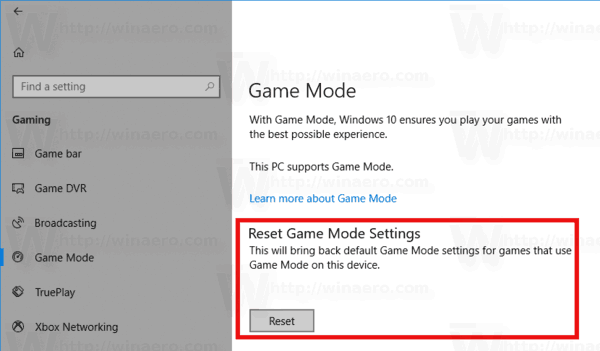
Možnost resetovat funkci Herní režim je nová Windows 10 Build 17063 , což představuje nadcházející aktualizaci funkcí Redstone 4. V tuto chvíli je toto sestavení dostupné pouze pro Fast Ring Insider, takže musíte být Insider, abyste mohli vyzkoušet tuto novou možnost. Konečná verze Windows 10 'Redstone 4' Očekává se, že vyjde v březnu 2018, takže zbývá ještě pár měsíců.
Kromě možnosti resetovat funkci Herní režim přinese Redstone 4 řadu zajímavých nových funkcí, včetně Časová osa , Plynulý design , vylepšení Cortana , OneDrive . Bude to také první verze Windows 10 nezahrnout HomeGroup , protože tato funkce je vyřazována společností Microsoft.
Až se tedy příště setkáte s problémem v herním režimu, zkuste jej resetovat pomocí nové možnosti v aplikaci Nastavení.
jak zjistit, že vás někdo zablokoval na snapchatu